Hal yang akan Anda buat
Dalam tutorial ini, Anda akan mendownload model Klasifikasi Gambar TensorFlow.js yang dilatih dan diekspor menggunakan AutoML Vision Edge. Kemudian, Anda akan membangun halaman web yang memuat model dan membuat prediksi pada gambar.
Tujuan
Anda akan menulis kode JavaScript ke:
- Jalankan model Klasifikasi Gambar AutoML Vision Edge yang telah dilatih sebelumnya di halaman web menggunakan library TensorFlow.js.
Sebelum memulai
Melatih model dari AutoML Vision Edge
Sebelum dapat men-deploy model ke perangkat Edge, Anda harus melatih dan mengekspor model TensorFlow.js dari AutoML Vision Edge terlebih dahulu dengan mengikuti panduan memulai model perangkat Edge.
Pada langkah terakhir, ekspor model ke TensorFlow.js:
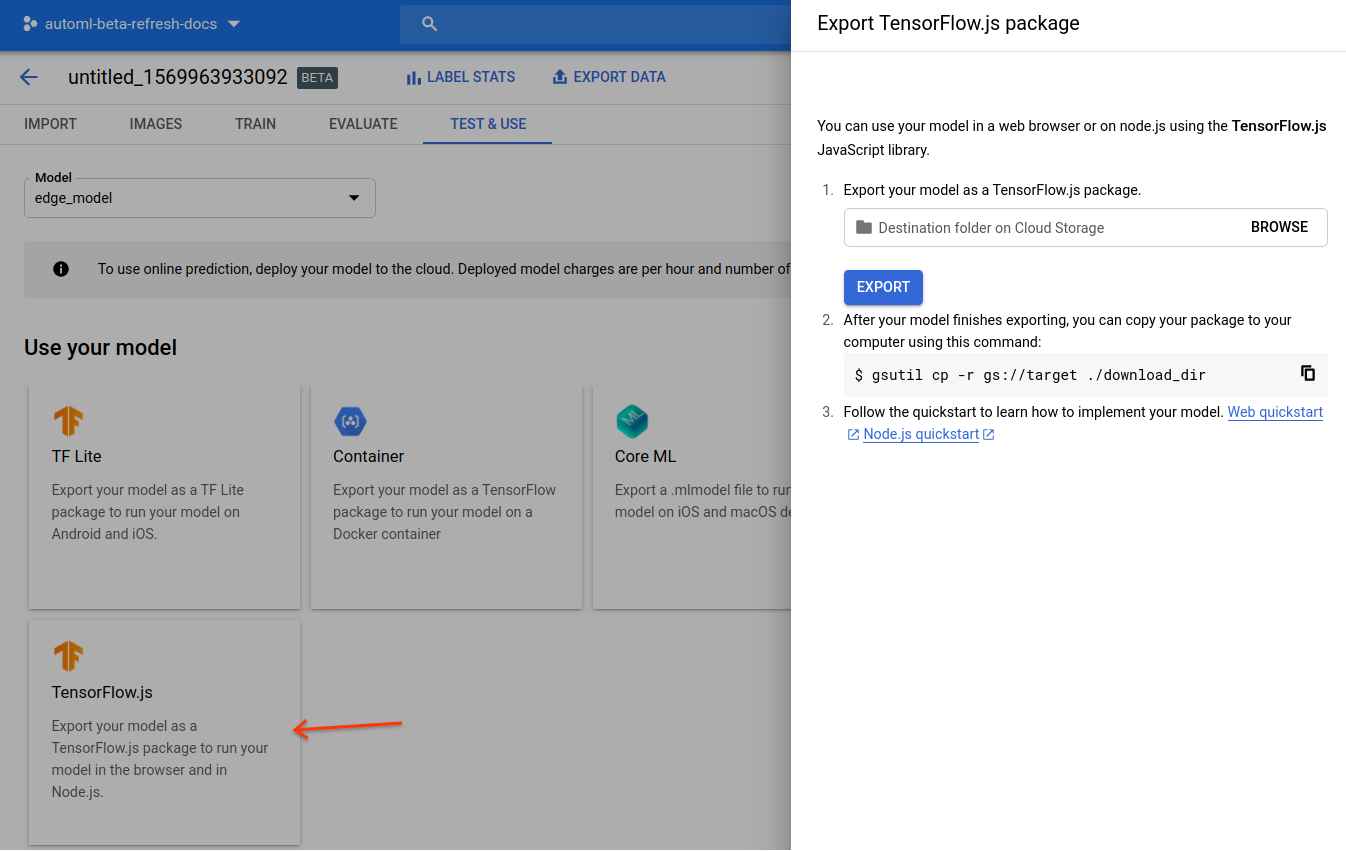
Setelah menyelesaikan panduan memulai, Anda akan memiliki file yang diekspor berikut ini di Google Cloud Storage:
- file
dict.txtdengan label - file
model.json *.binfile bobot
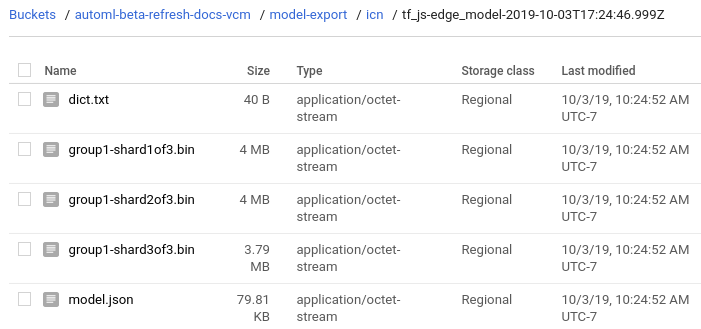
Mendownload file model
Salin file yang diekspor dari Google Cloud Storage ke direktori lokal:
gsutil cp gs://${cloud-storage-bucket}/model-export/icn/${model-name}/* ${local-folder}
Menulis aplikasi web kecil
Setelah menyimpan file model TensorFlow.js secara lokal, Anda siap untuk menulis aplikasi web:
Buka direktori lokal tempat file model Anda disimpan jika Anda belum melakukannya.
Buat file
index.htmldi direktori lokal yang sama dengan konten berikut:index.htmlContoh kode
Menjalankan aplikasi web
Mulai server HTTP sederhana pada port 8000 dari direktori dengan
file index.html:
Python
python3 -m SimpleHTTPServer 8000
Node.js
Jika Anda memiliki Node.js, instal paket http-server secara global dan jalankan:
http-server -p 8000
Buka http://localhost:8000 di browser dan Anda akan melihat hasil prediksi di konsol (Tampilan > Developer > konsol JavaScript), serta di halaman.
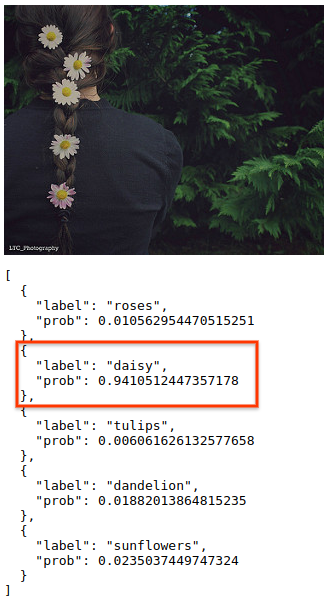
Bagaimana cara kerjanya?
Setelah aplikasi berjalan, Anda dapat mempelajari fungsi kode tersebut.
Dua tag skrip pertama memuat library TensorFlow.js dan library AutoML, yang tersedia di pengelola paket NPM.
Paket AutoML NPM menyediakan kumpulan API untuk memuat dan menjalankan model yang dihasilkan oleh AutoML Vision Edge. Paket ini menangani semua pra-pemrosesan atau pascapemrosesan yang diperlukan untuk menjalankan model, seperti kemampuan untuk memasukkan elemen gambar atau video, menormalkan nilai piksel, dan menampilkan objek yang diurutkan dengan label dan skor.
Tag gambar memuat gambar uji dari jalur publikasi Google Cloud Storage:
Anda harus mengganti src gambar dengan jalur ke gambar Anda sendiri saat menguji
model Anda.
Selanjutnya, Anda memuat model dan membuat prediksi dengan gambar:
Anda menentukan model dengan tf.automl.loadImageClassification(url).
Fungsi ini menggunakan URL absolut atau relatif ke file model.json yang diekspor,
yang dalam hal ini merupakan jalur relatif karena file index.html dan
file model berada di direktori yang sama.
Anda mendapatkan prediksi dengan memanggil model.classify(image). Fungsi ini
menjalankan satu gambar melalui model
dan menampilkan prediksi. Input untuk fungsi ini adalah elemen gambar
html, elemen video, atau
tensor 3D.
Apa langkah selanjutnya?
Anda telah menyelesaikan tutorial aplikasi web Klasifikasi Gambar TensorFlow.js menggunakan model Edge. Anda telah menjalankan aplikasi web di browser web serta membuat prediksi klasifikasi menggunakan model Edge kustom dan gambar yang Anda muat dari web. Anda kemudian memeriksa bagian-bagian dari kode contoh untuk memahami fungsi yang mendasarinya.
Langkah berikutnya:
- Lihat demo yang menggunakan bundler Parcel untuk membangun kode ES6 menjadi aplikasi mandiri.
- Pelajari TensorFlow.js lebih lanjut.
- Pelajari library AutoML NPM lebih lanjut melalui dokumentasi resmi.
- Pelajari TensorFlow lebih lanjut secara umum melalui tutorial-nya.
